Claris FileMaker のローカルファイルから Claris Connect を利用して Twitter と連携する:前編
はじめに
Claris の新サービス「Claris Connect」を FileMaker Cloud や FileMaker Server を介さずにローカルファイルから利用してみました。
Claris Connect の手軽さが伝わればと思います。
前編では Twitter に投稿するための下準備として、Claris FileMaker と Twitter との接点となる「Webhook」を作成します。
新しい Project を作成する
Claris Connect にサインインして[My Projects]から新しい「Project」を作成します。
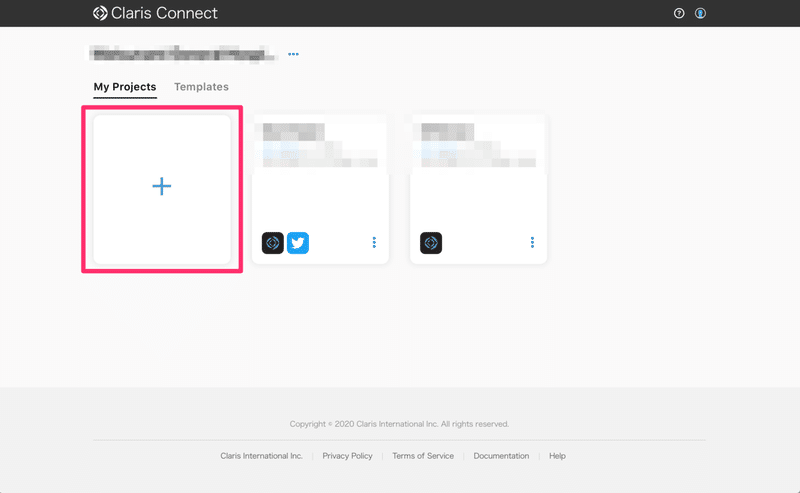
名前は4文字以上です。「漢字」や「かな」は使えないので英数字で名前を付けます。半角スペースは使えます。
新しい Flow を作成する
Project ができたらさっそく「Flow」を作成しましょう。「Create New Flow」から作成を開始します。Flow はスクリプトのようなものです。iOS のショートカットアプリに似ています。アプリの代わりに Web サービス を組み合わせて作るショートカットアプリといった感じでしょう。
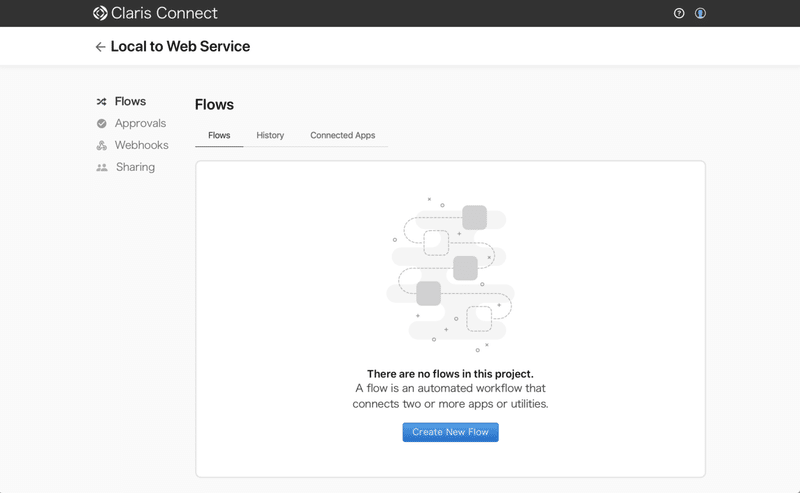
Flow の Trigger(起点)を設定する
Flow を作成すると[Configure new trigger]と表示されます。Claris Connect は Web サービス での入力など、何らかの動作を Trigger(起点)として Flow が開始されます。
ローカルの FileMaker Pro から利用する方法のひとつとして「Webhooks」があります。FileMaker の[URL から挿入]スクリプトステップを使うことで、ローカルファイルとインターネット上の Claris Connect の間に接点を作ります。接点となる URL へのアクセスが Flow の起点となります。
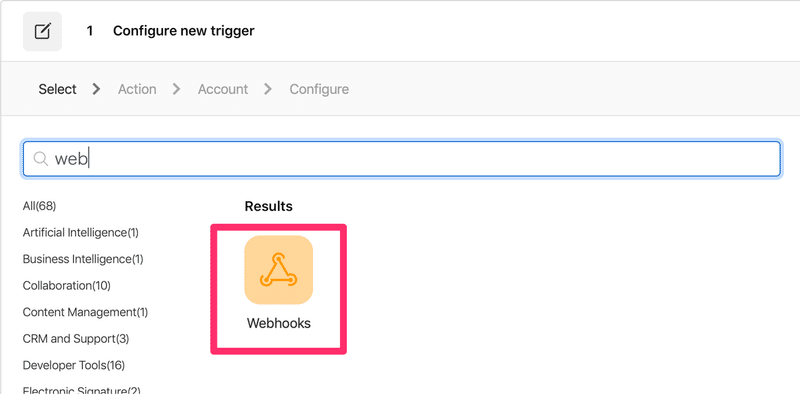
Webhooks の選択画面が表示されます。「Create a new webhook」を選択して新しく作成します。
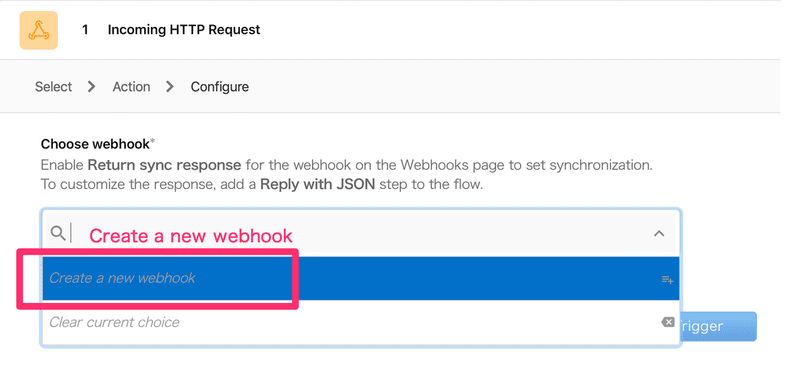
名前を付けて Webhook を作成します。URL が表示されるのでコピーしておきます。実際にリクエスト(送信)を行うまでは[Save Trigger]を押すことができません。
注意:URL をコピーする際に誤って URL をクリックしてしまうとブラウザからのアクセスでリクエストされ[Save Trigger]が押せるようになってしまいます。リカバリーできるので気にせずに次の手順に進みます。
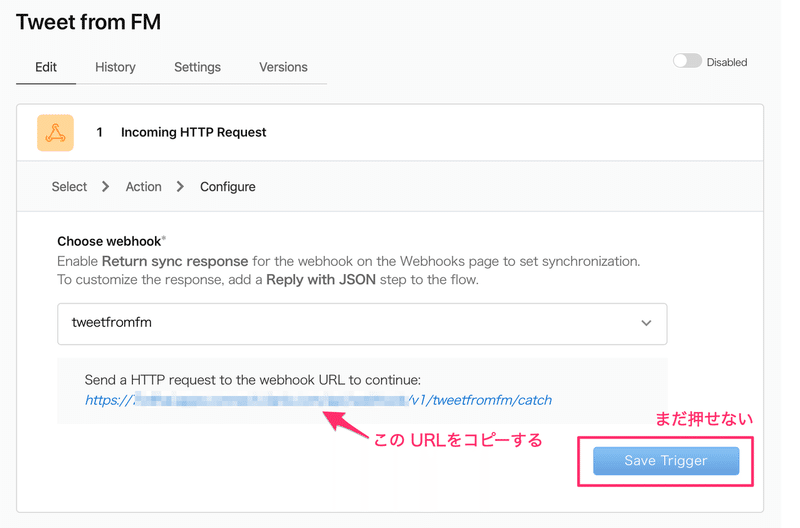
新しい FileMaker Pro ファイルを作成する
Claris FileMaker Pro で[ファイルメニュー]-[新規作成]と進み、[作成]-[新規]を選んで「作成」で新しいファイルを作成します。
作成した Webhook の URL にリクエストを送るだけなので、フィールドなどはまだ作成しなくて良いです。
新しいスクリプトを作成する
[スクリプトメニュー]-[スクリプトワークスペース]と進み、左上の「+」をクリックして新しいスクリプトを作ります。スクリプトの名前は「Twitterに投稿」にしておきましょう。
1行目のスクリプトステップ
「テキストを挿入」スクリプトステップを挿入して下さい。"テキストを" や "te so" と入力するとサジェストされるので楽です。
スクリプトステップのオプションは[ターゲット]は「変数」を選びます。変数名には「$cURL」と入れます。
[テキストを挿入]には以下のように設定します。
-X POST
-H "Content-Type: application/json"
-d "{\"tweet\":\"Tweet内容\"}"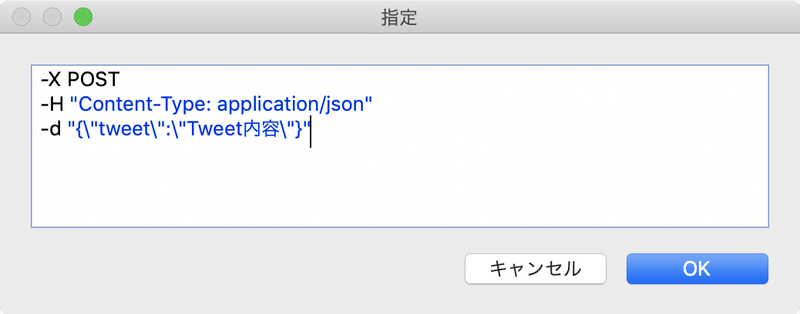
1行目の完成形は以下のようになります。
テキストを挿入 [ 選択 ; ターゲット: $cURL ; 「-X POST -H "Content-Type: application/json" -d "{\"tweet\":\"Tweet内容\"}"」 ]
2行目のスクリプトステップ
「URL から挿入」スクリプトステップを挿入して下さい。
スクリプトステップのオプションは[ターゲット]は「変数」を選びます。変数名には「$result」と入れます。
[URL を指定]は先の手順でコピーしておいた「Webhook」の URL を入力します。
[cURL オプションの指定]には「$cURL」と入れます。
2行目の完成形は以下のようになります。
URL から挿入 [ 選択 ; ダイアログあり: オフ ; ターゲット: $result ; "https://xxxxxx.apps.connect.claris.com/api/webhook/v1/tweetfromfm/catch" ; cURL オプション: $cURL ]
3行目のスクリプトステップ
「スクリプトの一時停止」を挿入します。スクリプトステップのオプションは特に設定しません。
スクリプト全体は以下のようになります。
1 テキストを挿入 [ 選択 ; ターゲット: $cURL ; 「-X POST -H "Content-Type: application/json" -d "{\"tweet\":\"Tweet内容\"}"」 ]
2 URL から挿入 [ 選択 ; ダイアログあり: オフ ; ターゲット: $result ; "https://xxxxxx.apps.connect.claris.com/api/webhook/v1/tweetfromfm/catch" ; cURL オプション: $cURL ]
3 スクリプト一時停止/続行 [ 制限時間なし ]
スクリプトは3行でおわりなので実際に動かしてみましょう。
3行目でスクリプトが一時停止するので「データビューア」を使えば変数「$result」に格納された[URL から挿入]の結果が確認できます。
Webhook の「Save Trigger」が押せるようになるので押します。
今回はここまでです。
この記事が気に入ったらサポートをしてみませんか?
